電影《盜夢空間》里的陀螺作為一個重要的道具,始終牽動著我們觀眾的心。今天我們就用中望CAD繪制一個三維陀螺模型出來。

首先我們打開“對象捕捉”,然后將視圖,轉到“三維視圖”下的“左視圖”。
然后我們我們繪制兩條互相垂直的直線,豎直線長度是15,水平線長度為5,然后利用樣條曲線命令,繪制出陀螺的橫截圖的一半的形狀,樣條曲線控制有點難,多試兩次就可以得到想要的效果了。取距離為6的點,可以打開正交,畫一條長度為6的直線取點。

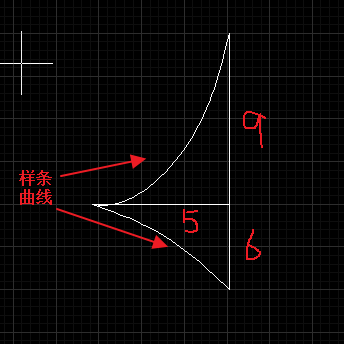
然后我們將視圖轉到三維的東南等軸測。輸入面域命令符“region”,將兩條樣式曲線和直線建立為面域。
輸入實體旋轉命令“revolve”。以豎直線為旋轉軸旋轉。
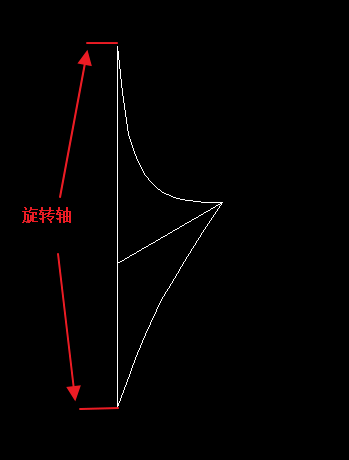
一個陀螺就生成了。
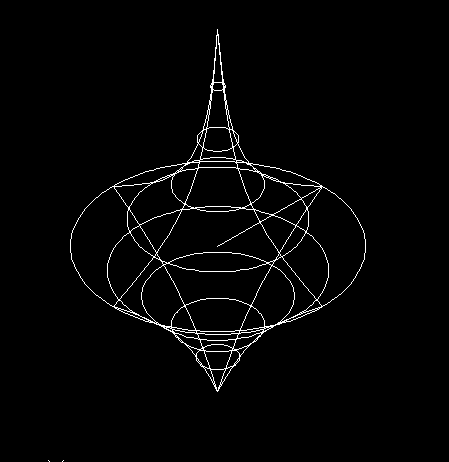
為了效果更好我們著色實體,順便三維旋轉一下實體,這樣一個陀螺會顯得更真實。如果想要獲得更逼真的效果,可以調整CAD渲染參數實現,也可以利用專業的渲染軟件實施。
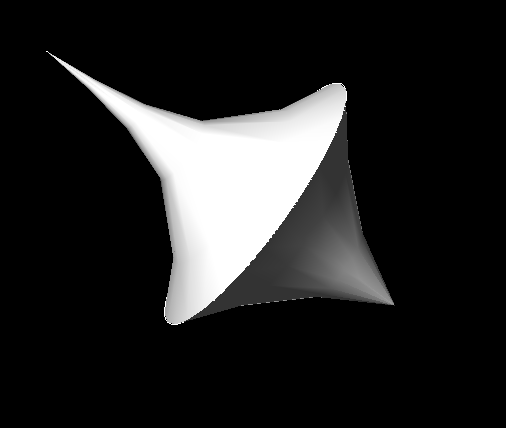
·中望CAx一體化技術研討會:助力四川工業,加速數字化轉型2024-09-20
·中望與江蘇省院達成戰略合作:以國產化方案助力建筑設計行業數字化升級2024-09-20
·中望在寧波舉辦CAx一體化技術研討會,助推浙江工業可持續創新2024-08-23
·聚焦區域發展獨特性,中望CAx一體化技術為貴州智能制造提供新動力2024-08-23
·ZWorld2024中望全球生態大會即將啟幕,誠邀您共襄盛舉2024-08-21
·定檔6.27!中望2024年度產品發布會將在廣州舉行,誠邀預約觀看直播2024-06-17
·中望軟件“出海”20年:代表中國工軟征戰世界2024-04-30
·2024中望教育渠道合作伙伴大會成功舉辦,開啟工軟人才培養新征程2024-03-29
·玩趣3D:如何應用中望3D,快速設計基站天線傳動螺桿?2022-02-10
·趣玩3D:使用中望3D設計車頂帳篷,為戶外休閑增添新裝備2021-11-25
·現代與歷史的碰撞:阿根廷學生應用中望3D,技術重現達·芬奇“飛碟”坦克原型2021-09-26
·我的珠寶人生:西班牙設計師用中望3D設計華美珠寶2021-09-26
·9個小妙招,切換至中望CAD竟可以如此順暢快速 2021-09-06
·原來插頭是這樣設計的,看完你學會了嗎?2021-09-06
·玩趣3D:如何巧用中望3D 2022新功能,設計專屬相機?2021-08-10
·如何使用中望3D 2022的CAM方案加工塑膠模具2021-06-24
·在cad當中的標注菜單下的替代是怎么操作的?2015-09-25
·如何使用CAD的布局功能2017-02-08
·CAD圖形怎么按任意指定角度旋轉2018-12-19
·CAD柵格功能的應用2021-03-08
·CAD如何進行圖形延伸2018-04-24
·CAD繪制會場椅2022-10-24
·怎么用CAD繪制風扇扇葉?2019-11-21
· CAD工具條如何鎖定和解除鎖定?2018-09-11














